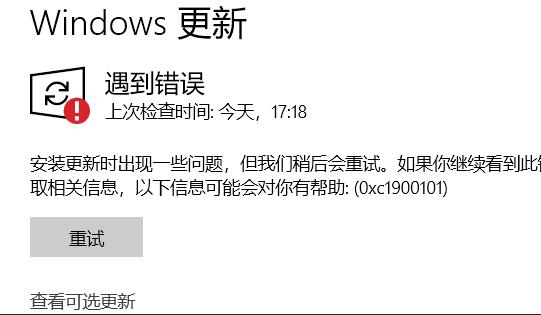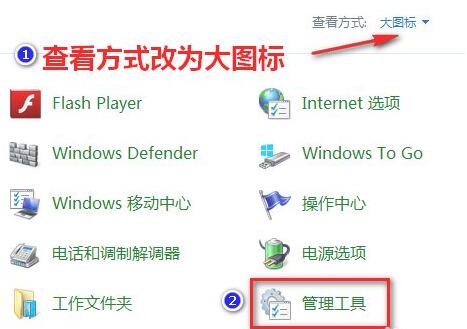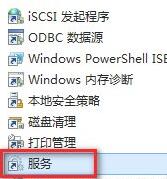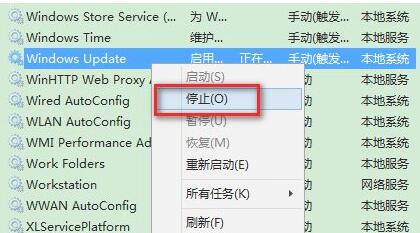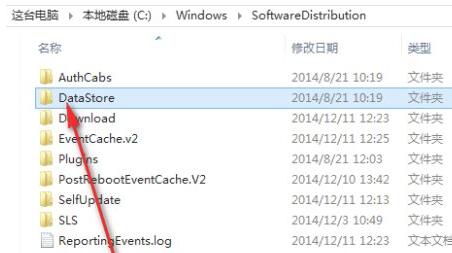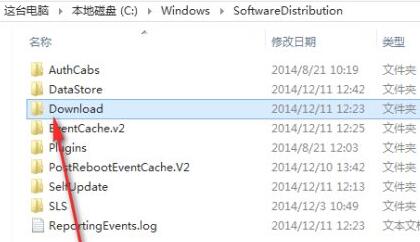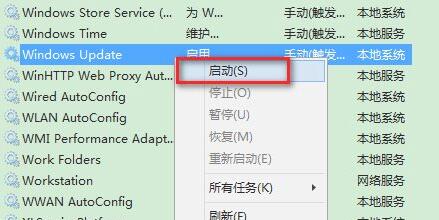Win11更新错误0xc1900101怎么解决?
微软新推出的电脑系统Win11,很多人都想把电脑也升级成Win11,最近收到部分用户留言询问Win11更新遇到错误0xc1900101,不知道该怎么解决,针对这一问题,本篇带来了Win11更新错误0xc1900101的解决方法,分享给大家。
Win11更新错误0xc1900101解决方法
方法一:
1、首先我们打开控制面板,将查看方式更改为“大图标”,然后进入“管理工具”。
2、在管理工具中,我们点击进入“服务”。
3、接着在服务中找到“Windows update”服务,右键将它“停止”。
4、然后我们来到“C:WindowsSoftwareDistribution”位置,将“DataStore”中的所有文件删除。
5、接着回到上级菜单,进入“Download”文件夹,同样地删除其中所有文件夹和文件。
6、删除完成后回到服务中,重启“Windows Update”即可。
方法二:
1、如果我们删除文件重启更新服务后,还是无法安装win11,那么我们可以直接通过镜像系统来安装。
2、首先在本站下载一个win11最新版的系统镜像。
3、然后只要装载该系统就可以在其中安装win11系统了。
相关文章
- win11更新重大bug,原神游戏蓝屏快速解决方法(图文)
- win11更新文件在哪?怎么删除?
- Win11更新界面显示“出现错误,请尝试稍后重新打开设置”怎么办?
- Win11更新提示安装错误0x8007371b如何解决?
- win11更新后任务栏没有了的两种解决方法
- win11更新几个小时还没完成怎么办?
- 满足windows11更新要求但无法更新的三种解决方法
- win11更新后卡顿严重的两种解决方法
- 更新win11之后xbox用不了怎么办?
- win11升级后不断刷新闪屏解决方法
- win11更新卡在100%不动了怎么办?
- win11更新失败蓝屏怎么解决?
- win11更新卡在开机界面不动怎么办?两种解决方法教给你!
- win11更新推送没了怎么解決?windows更新没有win11推送?
- win11更新22h2一直蓝屏怎么办?
- 微软win11更新怎么永久关闭?微软win11更新永久关闭教程